解决电脑识别U盘速度慢的方法 如何提高电脑识别U盘速度
更新时间:2024-05-05 10:14:37作者:xiaoliu
当我们插入U盘到电脑时,如果发现电脑识别U盘的速度很慢,可能会让我们感到非常焦急和烦躁,其实有一些小技巧和方法可以帮助我们提高电脑识别U盘的速度,让我们快速方便地进行数据传输和存储。接下来我们将介绍一些解决电脑识别U盘速度慢的方法,帮助大家更好地应对这一问题。
方法如下:
1、打开开始菜单中的运行,在窗口中输入“services.msc”的命令;
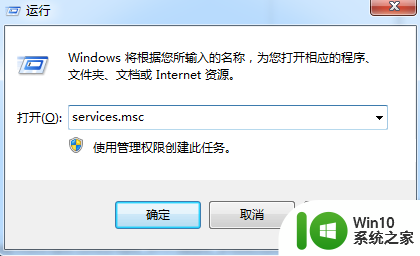
2、在列表中找到Shell Hardware Detection服务,并右击打开属性;
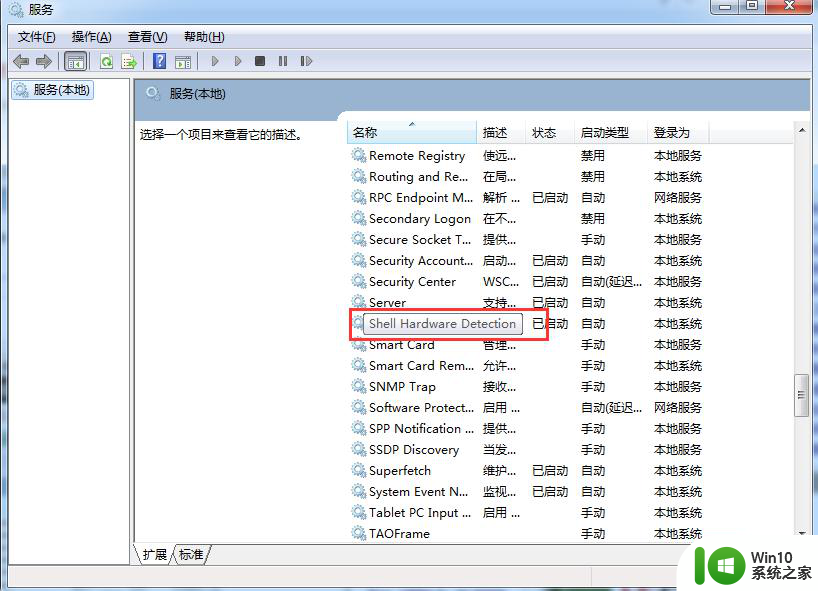
3、将启动类型选为“自动”或者“手动”,点击“启动”,再点击应用,确定即可。
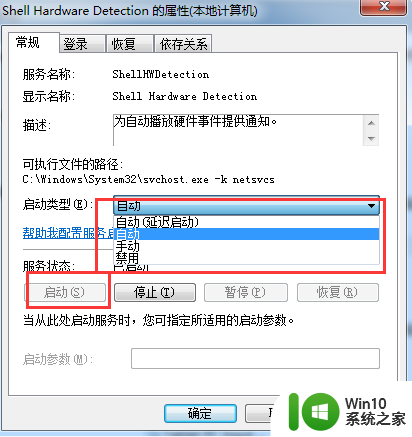
以上就是解决电脑识别U盘速度慢的方法的全部内容,还有不懂得用户就可以根据小编的方法来操作吧,希望能够帮助到大家。
解决电脑识别U盘速度慢的方法 如何提高电脑识别U盘速度相关教程
- 电脑识别U盘后运行速度变慢怎么办 电脑识别U盘后运行速度变慢原因及解决方法
- 电脑USB接口识别U盘速度很慢怎么办 电脑USB接口识别U盘速度慢怎么解决
- 电脑识别U盘的时间长怎么办?解决电脑识别U盘缓慢的方法 电脑识别U盘时间长怎么解决
- 提升U盘识别速度的方法 U盘连接电脑后长时间未识别怎么办
- u盘传输速度越来越慢怎么办?提高u盘传输速度的方法 如何提高u盘传输速度
- U盘读写速度提高的方法 如何提高U盘的读写速度
- 解决u盘运行速度慢的最佳方法 如何提升U盘运行速度
- U盘复制东西特别慢如何处理 u盘速度慢怎么解决
- 怎样提高u盘读写速度 u盘读取速度慢怎么办
- u盘传输速度慢怎么解决 如何提升U盘运行速度
- 电脑可以识别U盘但不显示U盘盘符的解决方法 电脑识别U盘但无法显示盘符怎么办
- 电脑往u盘复制速度慢如何解决 U盘复制文件速度慢的原因及解决方法
- U盘装机提示Error 15:File Not Found怎么解决 U盘装机Error 15怎么解决
- 无线网络手机能连上电脑连不上怎么办 无线网络手机连接电脑失败怎么解决
- 酷我音乐电脑版怎么取消边听歌变缓存 酷我音乐电脑版取消边听歌功能步骤
- 设置电脑ip提示出现了一个意外怎么解决 电脑IP设置出现意外怎么办
电脑教程推荐
- 1 w8系统运行程序提示msg:xxxx.exe–无法找到入口的解决方法 w8系统无法找到入口程序解决方法
- 2 雷电模拟器游戏中心打不开一直加载中怎么解决 雷电模拟器游戏中心无法打开怎么办
- 3 如何使用disk genius调整分区大小c盘 Disk Genius如何调整C盘分区大小
- 4 清除xp系统操作记录保护隐私安全的方法 如何清除Windows XP系统中的操作记录以保护隐私安全
- 5 u盘需要提供管理员权限才能复制到文件夹怎么办 u盘复制文件夹需要管理员权限
- 6 华硕P8H61-M PLUS主板bios设置u盘启动的步骤图解 华硕P8H61-M PLUS主板bios设置u盘启动方法步骤图解
- 7 无法打开这个应用请与你的系统管理员联系怎么办 应用打不开怎么处理
- 8 华擎主板设置bios的方法 华擎主板bios设置教程
- 9 笔记本无法正常启动您的电脑oxc0000001修复方法 笔记本电脑启动错误oxc0000001解决方法
- 10 U盘盘符不显示时打开U盘的技巧 U盘插入电脑后没反应怎么办
win10系统推荐
- 1 番茄家园ghost win10 32位官方最新版下载v2023.12
- 2 萝卜家园ghost win10 32位安装稳定版下载v2023.12
- 3 电脑公司ghost win10 64位专业免激活版v2023.12
- 4 番茄家园ghost win10 32位旗舰破解版v2023.12
- 5 索尼笔记本ghost win10 64位原版正式版v2023.12
- 6 系统之家ghost win10 64位u盘家庭版v2023.12
- 7 电脑公司ghost win10 64位官方破解版v2023.12
- 8 系统之家windows10 64位原版安装版v2023.12
- 9 深度技术ghost win10 64位极速稳定版v2023.12
- 10 雨林木风ghost win10 64位专业旗舰版v2023.12